TransferMate Educationは、学生が授業料と宿泊費を簡単かつ安全に支払うことができる、安全でグローバルな支払いプラットフォームです。
このステップバイステップガイドでは、TransferMate Educationを使用して支払いを行うプロセスを順を追って説明します。
📽️ ビデオを見たい場合は、以下で視聴できます。
ステップ・バイ・ステップ・ガイド
ステップ 1: ウェブサイトへのアクセス
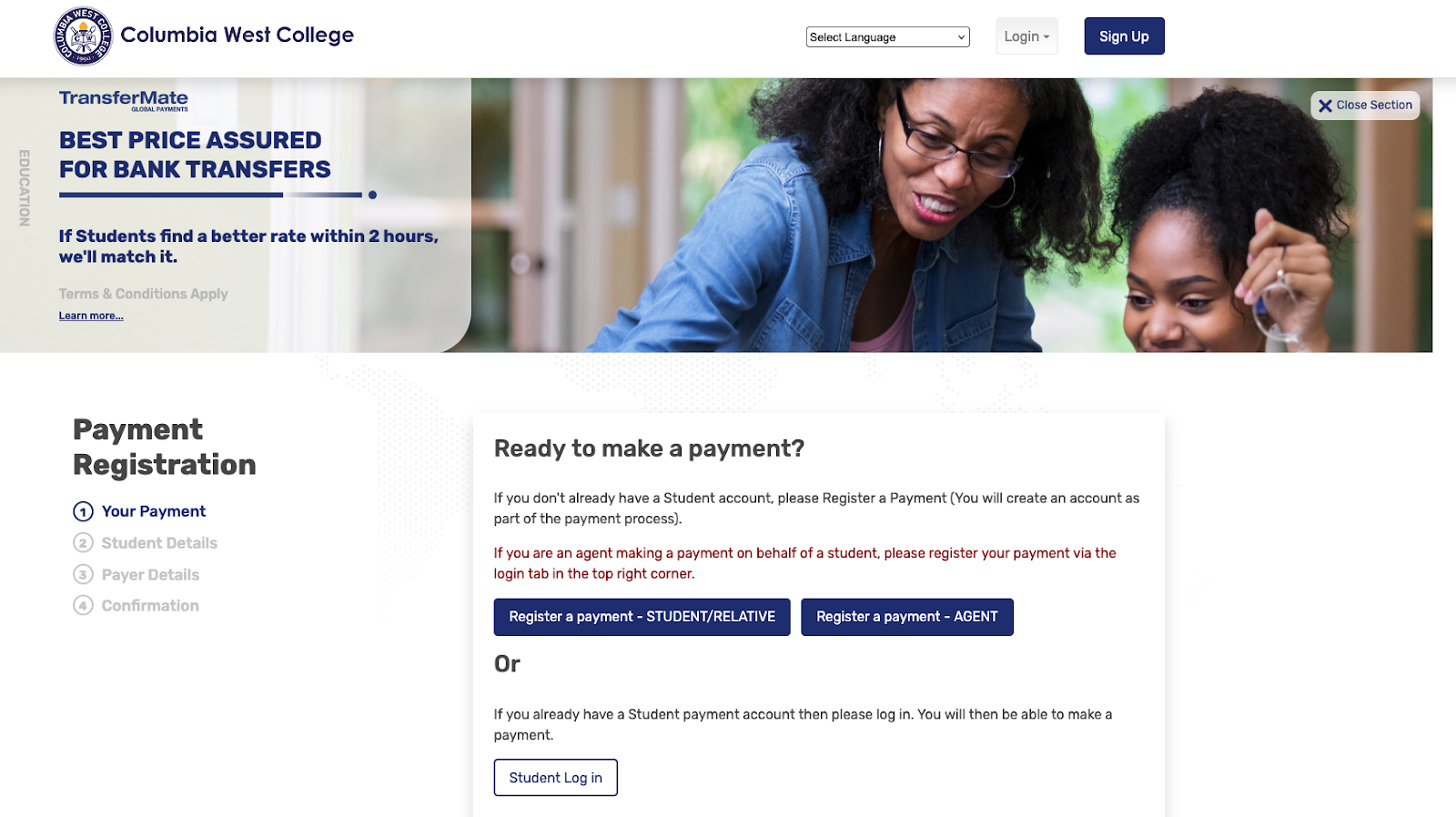
支払い登録 (お客様のお支払い)
ウェブサイトへのアクセス:TransferMate支払い登録ページ(たとえば、「学生料金をより早く支払う方法!」と表示されているページ)にアクセスします。
まず、お支払いに関する基本情報を入力します。
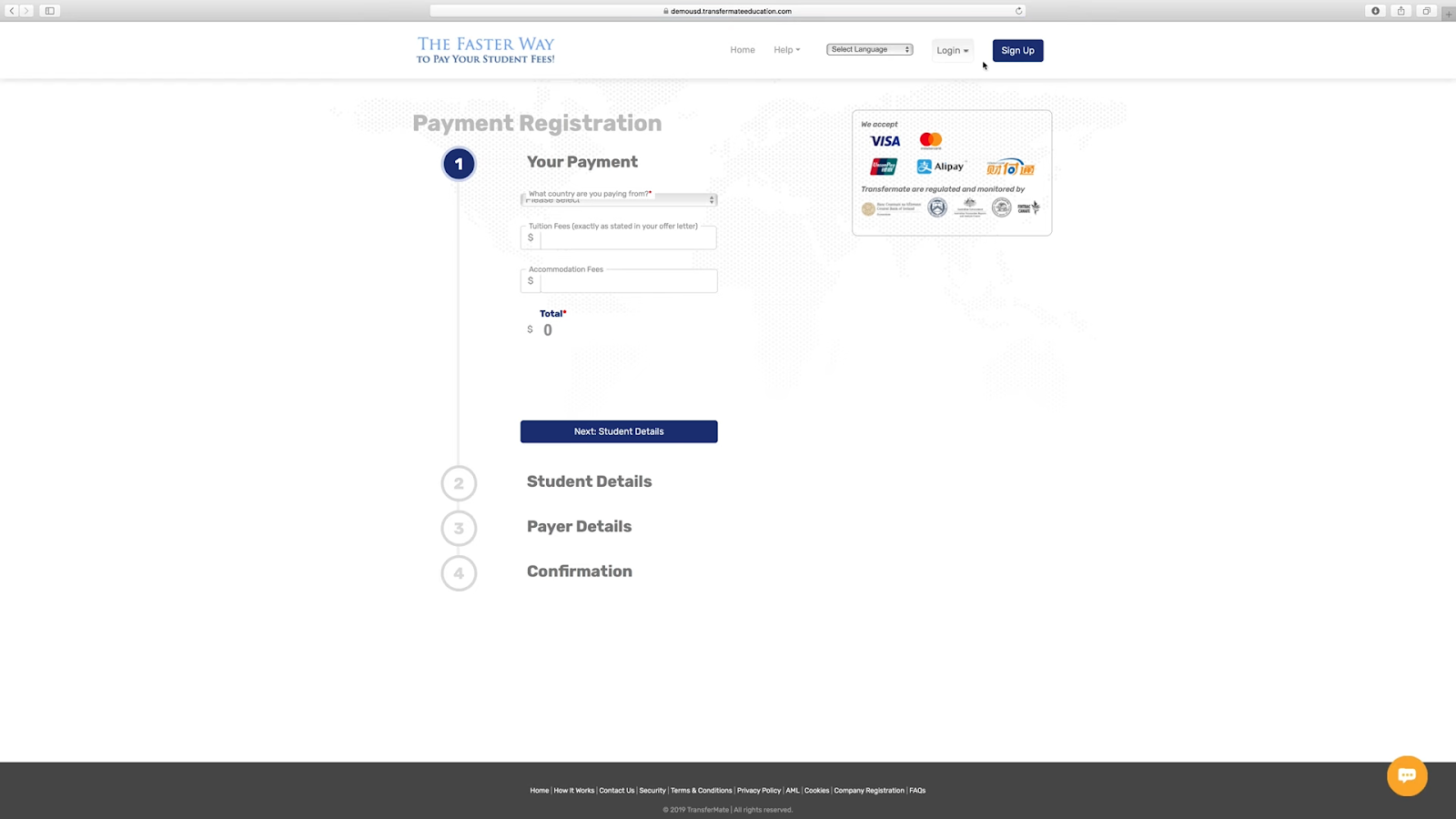
1.1) お支払い元の国を選択してください
「どの国から支払いをしていますか?」ドロップダウンメニューで、送金元の国を選択してください。
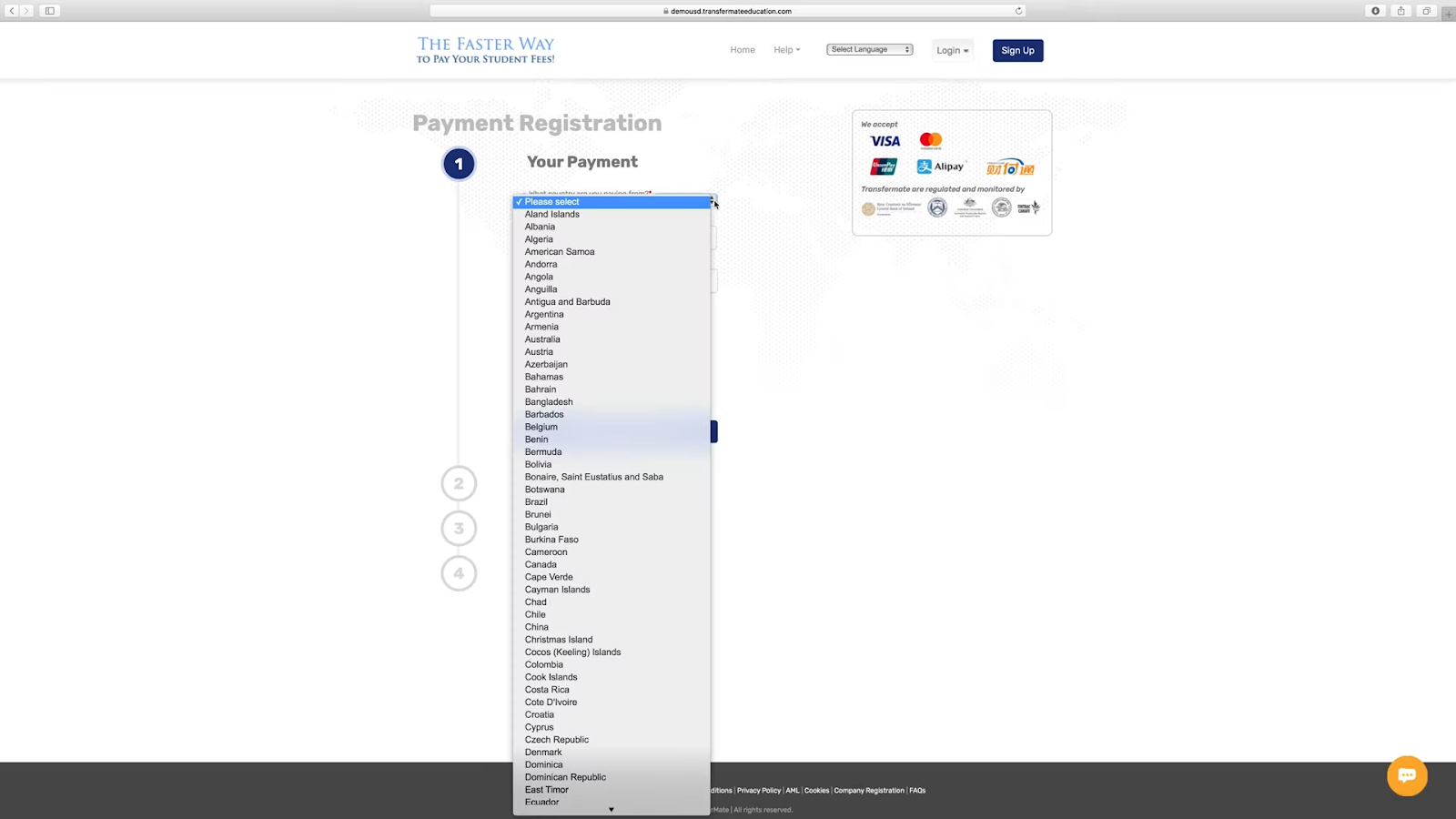
1.2) 支払い金額を入力
「授業料」欄に、支払う授業料の金額を入力します。
「宿泊料金」欄に、宿泊料金の金額を入力します。
入力された金額に基づいて、「合計」が自動的に計算されます。
1.3) お支払い方法を選択してください
金額を入力すると、その日のリアルタイムの為替レートと、現地通貨(カナダドルCADなど)での支払いオプションが表示されます。
1.4)「支払い方法を選択してください」のオプションから、ご希望のお支払い方法 (銀行振込、Visa、Mastercardなど) を選択してください。
1.5) 次のステップに進む
入力と選択が完了したら、[次へ:学生詳細] ボタンをクリックして次のステップに進みます。
ステップ 2: 学生の詳細 (学生の詳細) を入力する
このセクションでは、学生の個人情報を入力します。
2.1) 支払いを行う人を選択する
「誰が支払いをしているの?」からドロップダウンメニューから、支払いを行う人 (例:学生、学生の親など) を選択します。
*現金、小切手、マネーオーダー、または企業口座からの資金は受け付けていませんのでご注意ください。
2.2) 学生情報を入力する
- 「学生番号」
- 「タイトル」
- 「ファーストネーム」
- 「ファミリーネーム」
- 「生年月日」(DD/MM/YYYYフォーマット)
- 「メールアドレス」
- 「居住国」(自動入力されている場合でも確認してください)
- 「シティ」
- 「自宅住所と郵便番号/郵便番号」
- 「電話番号」(国コードを含む)
2.3) 次のステップに進む:すべての情報を入力したら、「次へ:確認」ボタンをクリックします。
ステップ 3: 最終入金確認 (確認)
支払いを行う前に、最終的なアカウント設定と確認を完了してください。
3.1) パスワードを設定する
TransferMate アカウントのパスワードを設定してください。
「パスワードを選択*」と「パスワードを再入力*」フィールドに、安全で覚えやすいパスワードを入力してください。
3.2) 支払い準備状況の確認
「今日支払う準備はできていますか?」ドロップダウンで [はい] を選択します。
「はい」を選択すると、48時間以内に支払いを行うことに同意したことになります。この間、TransferMateは為替レートを確定します。詳細の確認のため、電話でご連絡する場合がありますのでご了承ください。
3.3) 利用規約への同意
「利用規約を読み、理解しました*」のボックスにチェックを入れてください。
3.4) 支払いの保存と確認
[保存して支払いを確認] ボタンをクリックして処理を続行します。
ステップ 4: 転送命令の確認と実行
アカウントが作成されると、支払いを行うための詳細な送金手順が表示されます。
4.1) 転送指示の確認
このページには、送金先の銀行名、口座名、口座番号、SWIFT/BICコード、金額、送金に必要な照会番号など、TransferMateへの送金に必要なすべての情報が含まれています。
重要:資金が銀行口座から自動的に引き落とされることはありません。提供された銀行の指示に従い、銀行を通じて手動で送金を実行してください。選択した通貨で送金していることを確認してください。
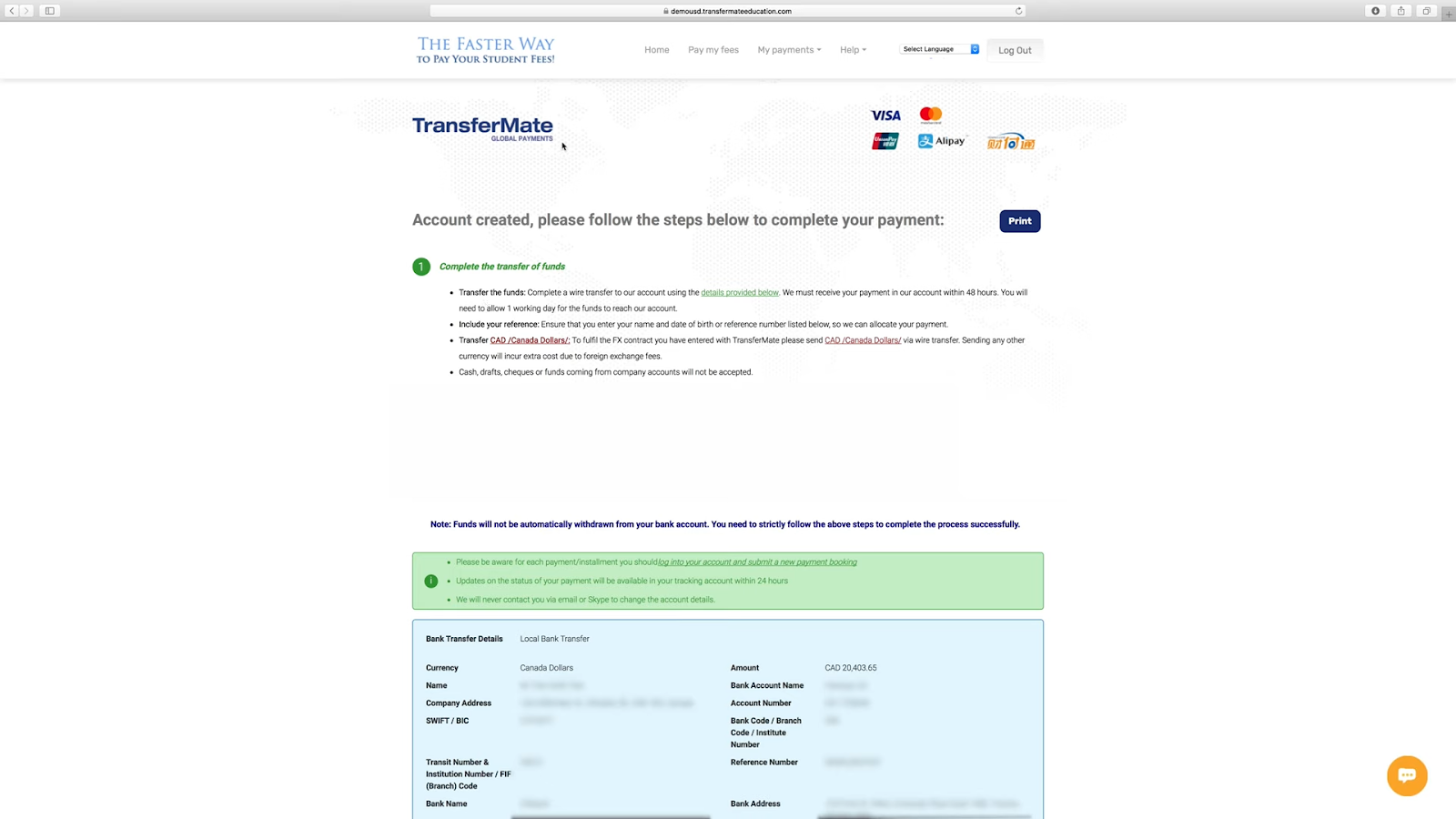
4.2) 進捗状況を確認する
お支払いの状況は、24時間以内に追跡アカウントで確認できるようになります。
注意:TransferMateが銀行口座の詳細を変更するためにメールで連絡することは決してありません。不審な通信には十分注意してください。
便利な機能とサポート
TransferMate Educationは、支払いをスムーズにするためのさまざまな機能とサポートを提供しています。
支払い履歴を追跡
TransferMateアカウントの「支払い履歴」セクションでは、過去の支払いの状況と詳細を簡単に確認できます。これにより、支払いの進捗状況を常に把握できます。
追加支払い
今後、追加の支払いが必要になった場合は、TransferMateアカウントにログインして「支払いを行う」をクリックするだけで、すぐに新しい支払いプロセスを開始できます。
カスタマーサポート
不明な点や質問がある場合は、TransferMateのカスタマーサポートチームがお手伝いします。
Webサイトの右下隅にあるチャットアイコンをクリックすると、ライブチャットでサポートエージェントと直接話すことができます。
TransferMateは、電話、電子メール、Skype、ライブチャットを通じて、世界中のさまざまな地域で24時間年中無休のサポートを提供しています。ウェブサイトの「年中無休のライブヘルプ」セクションに、お住まいの地域に合わせた連絡先情報が記載されています。
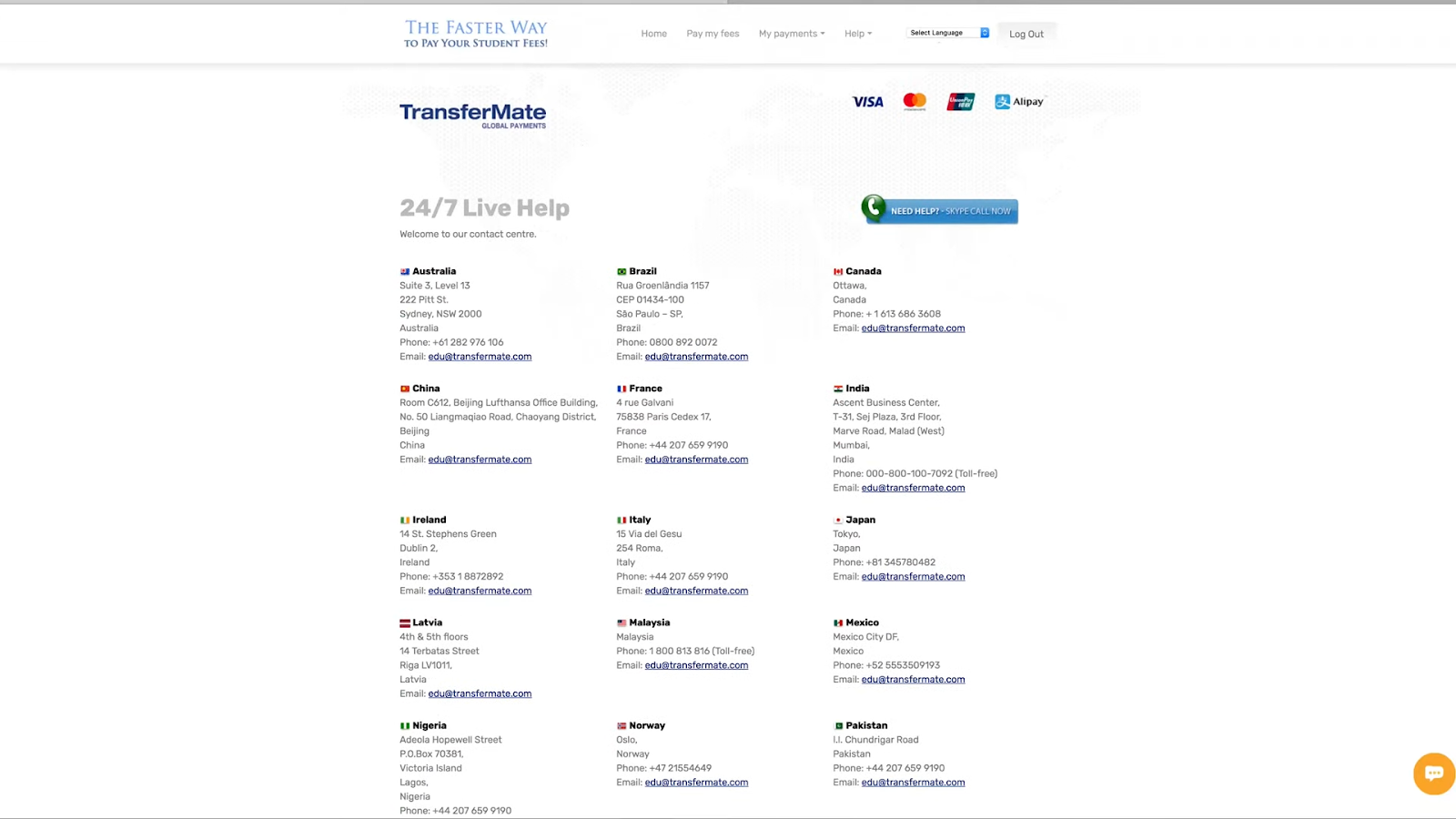
アカウントへのログイン
アカウントには年中無休でアクセスできます。ウェブサイト上部の「サインアップ」ドロップダウンから「学生/保護者用ログイン」を選択し、登録したメールアドレスとパスワードでログインします。
決済完了後の流れとメリット
支払いが完了すると、TransferMateから以下の通知が送信されます。
- 資金がTransferMateに到着し、処理が開始されたことを示すメール通知。
- 教育機関への電子メール。また、資金が受領されたことを通知します。
TransferMate Educationを使用すると、手間をかけずに国際送金を行うことができ、手数料や為替レートを節約できます。これにより、貯めた資金を使って学業や学生生活を豊かにすることができます。

